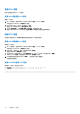Users Guide
Table Of Contents
- Integrated Dell Remote Access Controller 9 版本 3.31.31.31 用户指南
- 概览
- 登录 iDRAC
- 设置受管系统
- 设置 iDRAC IP 地址
- 修改本地管理员帐户设置
- 设置受管系统位置
- 优化系统性能和功耗
- 设置管理站
- 配置支持的 Web 浏览器
- 更新设备固件
- 查看和管理分阶段更新
- 回滚设备固件
- 备份服务器配置文件
- 导入服务器配置文件
- 使用其他系统管理工具监测 iDRAC
- 支持服务器配置配置文件 — 导入和导出
- BIOS 设置或 F2 中的安全引导配置
- BIOS 恢复
- 配置 iDRAC
- 查看 iDRAC 和受管系统信息
- 设置 iDRAC 通信
- 配置用户帐户和权限
- 系统锁定模式
- 配置 iDRAC 以进行单一登录或智能卡登录
- 配置 iDRAC 以发送警报
- iDRAC 9 Group Manager
- 管理日志
- 监测和管理电源
- 对网络设备执行资源清册、监测和配置操作
- 管理存储设备
- BIOS 设置
- 配置并使用虚拟控制台
- 使用 iDRAC 服务模块
- 使用 USB 端口进行服务器管理
- 使用 Quick Sync 2
- 管理虚拟介质
- 安装和使用 VMCLI 公用程序
- 管理 vFlash SD 卡
- 使用 SMCLP
- 部署操作系统
- 使用 iDRAC 排除受管系统故障
- iDRAC 中的 SupportAssist 集成
- 常见问题
- 使用案例场景
生成在 Linux 中使用的公共密钥
要使用 ssh-keygen 应用程序创建基本密钥,请打开终端窗口并在 shell 提示符下,输入 ssh-keygen –t rsa –b 2048 –C
testing
其中:
● -t 是 rsa。
● –b 选项指定介于 2048 和 4096 之间的加密位数。
● –C 允许修改公共密钥注释,该选项是可选的。
注: 选项区分大小写。
按照说明操作。命令执行后,请上传公共文件。
小心: 使用 ssh-keygen 从 Linux 管理站生成的密钥不是 4716 格式。使用 ssh-keygen -e -f /root/.ssh/id_rsa.pub
> std_rsa.pub 将密钥转换为 4716 格式。不要更改密钥文件的权限。必须使用默认权限进行转换。
注: iDRAC 不支持密钥的 ssh-agent 转发。
上载 SSH 密钥
您可以为
每个用户
上传最多四个公共密钥以在 SSH 接口上使用。在添加公共密钥之前,请确保查看密钥是否已设置,以免意外覆盖
密钥。
添加新公共密钥时,请确保现有的密钥未在添加了新密钥的索引中。iDRAC 不执行检查以确保在添加新密钥删除之前的密钥。在添
加新密钥时,如果启用 SSH 接口将非常有用。
使用 Web 界面上载 SSH 密钥
上载 SSH 密钥:
1. 在 iDRAC Web 界面中,转至 iDRAC Settings(iDRAC 设置) > Users(用户) > Local Users(本地用户)。
此时会显示 Local Users(本地用户)页面。
2. 在 User ID(用户 ID)列中,单击用户 ID 编号。
将显示 Users Main Menu(用户主菜单)页面。
3. 在 SSH Key Configurations(SSH 密钥配置)下,选择 Upload SSH Key(s)(上载 SSH 密钥),然后单击 Next(下一步)。
将显示 Upload SSH Key(s)(上载 SSH 密钥)页面。
4. 通过以下方式之一上载 SSH 密钥:
● 上载密钥文件。
● 将密钥文件的内容复制到文本框。
有关更多信息,请参阅 iDRAC Online Help(iDRAC 联机帮助)。
5. 单击应用。
使用 RACADM 上载 SSH 密钥
要上载 SSH 密钥,请运行以下命令:
注: 上载和复制密钥不能同时进行。
● 对于本地 RACADM:racadm sshpkauth -i <2 to 16> -k <1 to 4> -f <filename>
● 对于使用 Telnet 或 SSH 的远程 RACADM:racadm sshpkauth -i <2 to 16> -k <1 to 4> -t <key-text>
例如,要使用文件将有效密钥上载到第一个密钥空间中的 iDRAC 用户 ID 2,请运行以下命令:
$ racadm sshpkauth -i 2 -k 1 -f pkkey.key
注: -f 选项在 telnet/ssh/serial RACADM 上不受支持。
设置 iDRAC 通信 121